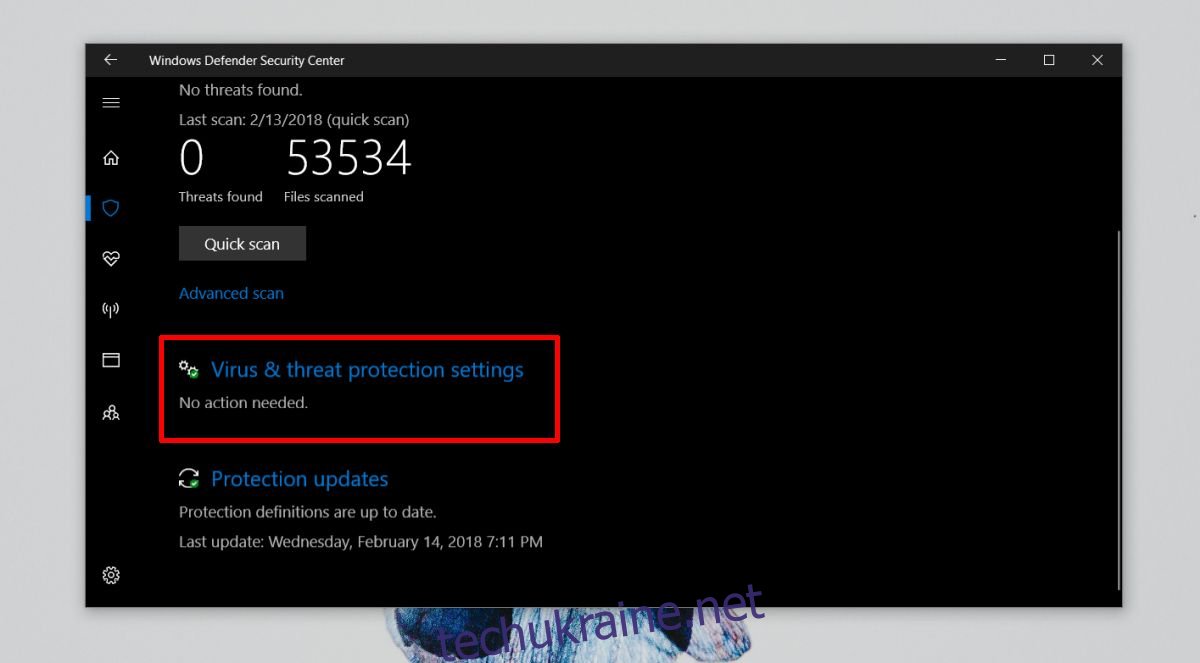Програми-вимагачі – це неприємна, розвинена форма комп’ютерних вірусів. Як випливає з назви, це буде коштувати вам грошей, щоб усунути завдану шкоду. Програма-вимагач блокує ваші файли та просить надіслати гроші, якщо ви хочете їх повернути. Якщо ви стали жертвою програм-вимагачів, у вас є два варіанти; заплатити або заплатити комусь, щоб він позбувся програм-вимагачів. Немає варіанту, який би не коштував вам грошей, і жоден не гарантує, що ви повернете свої файли, тому варто бути більш активним щодо цього конкретного типу загроз. Windows Defender має вбудовану функцію, яка, якщо її налаштувати, увімкне захист від програм-вимагачів. Ось як це працює.
Щоб це працювало, у вас повинен бути включений Windows Defender. Ви не можете просто використовувати деякі функції Windows Defender і не використовувати інші. Захист від програм-вимагачів у Windows Defender не називається таким. Це більше те, що робить функція, яка робить її корисною для захисту від програм-вимагачів. Windows Defender дозволяє блокувати папки, щоб неавторизовані програми не могли вносити в них зміни. Вам знадобляться права адміністратора, щоб увімкнути захист від програм-вимагачів у Windows 10.
Захист від програм-вимагачів у Windows 10
Відкрийте програму «Налаштування» та перейдіть до групи налаштувань «Оновлення та безпека». Перейдіть на вкладку Windows Defender і натисніть кнопку «Відкрити центр безпеки Windows Defender». Крім того, ви можете ввести Windows Defender у пошук Windows.
Натисніть Захист від вірусів та загроз на головному екрані. Прокрутіть униз і натисніть Налаштування захисту від вірусів і загроз.
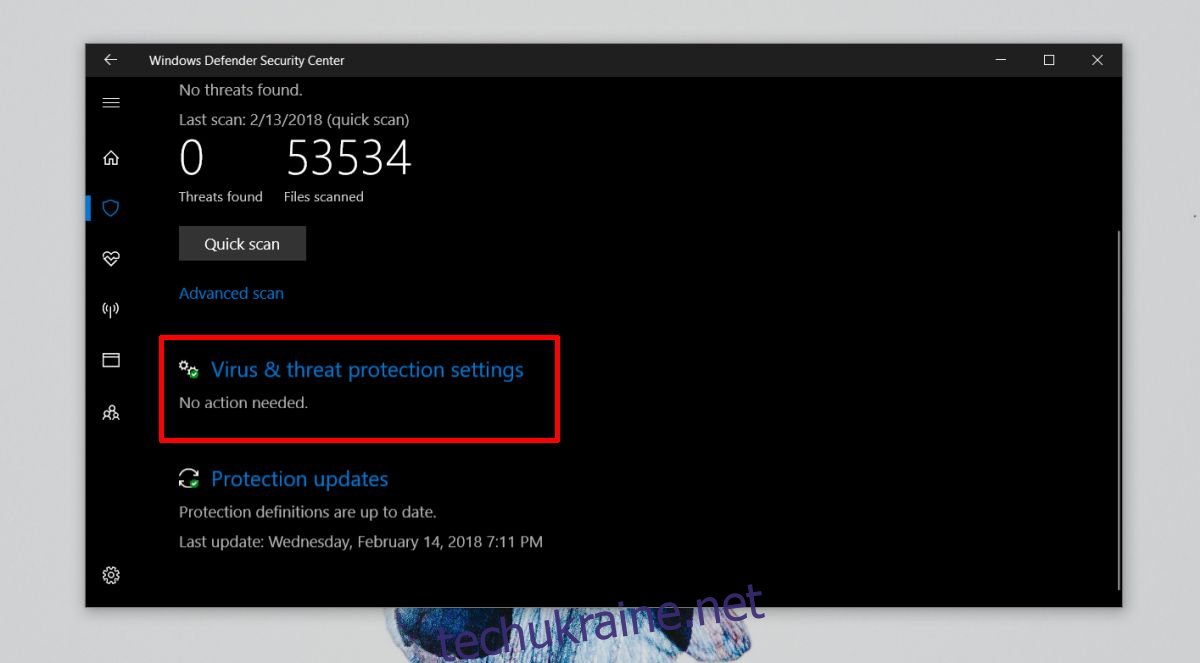
У налаштуваннях захисту від вірусів та загроз увімкніть контрольований доступ до папок. Після ввімкнення вам потрібно додати захищені папки, натиснувши «Захищені папки».
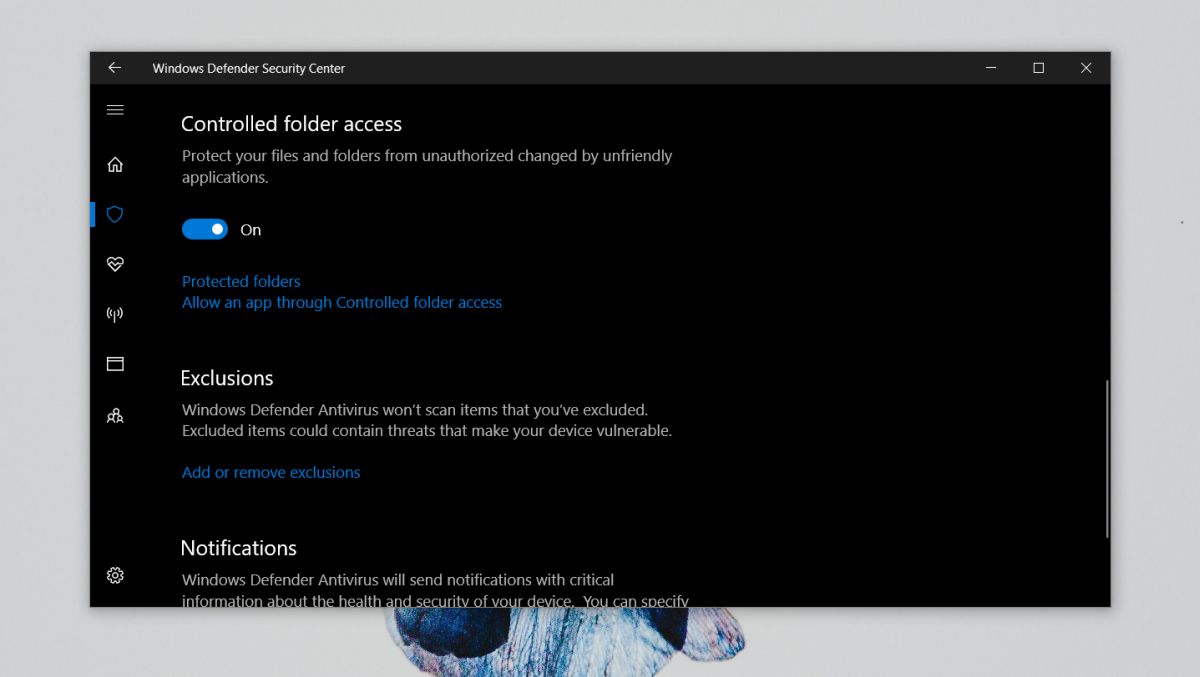
Ви можете додати будь-яку папку, яка вам подобається. Усі вкладені папки всередині папки будуть захищені.
Як це працює
Коли ввімкнено контрольований доступ до папок, Windows Defender забороняє програмам зберігати файли в місцях, до яких вони не повинні мати доступу. Простим прикладом цього є Windows Defender не дозволив мені зберегти файл через IrfanView на моєму робочому столі. Це тому, що IrfanView дійсно повинен мати доступ лише до папки Pictures.
Це може змусити вас задуматися, чи буде ваша система придатною для використання, якщо ваші довірені програми не мають вільного керування. На щастя, контрольований доступ до папок має функцію внесення в білий список, яка дозволяє додавати до нього безпечні програми. Ці безпечні програми матимуть доступ до будь-якої папки, яка їм потрібна.
Щоб додати програму в білий список, натисніть опцію «Дозволити програмі через контрольований доступ до папок» під посиланням «Захищені папки». Натисніть «Додати програму» та виберіть EXE програми, до якої потрібно надати повний доступ.
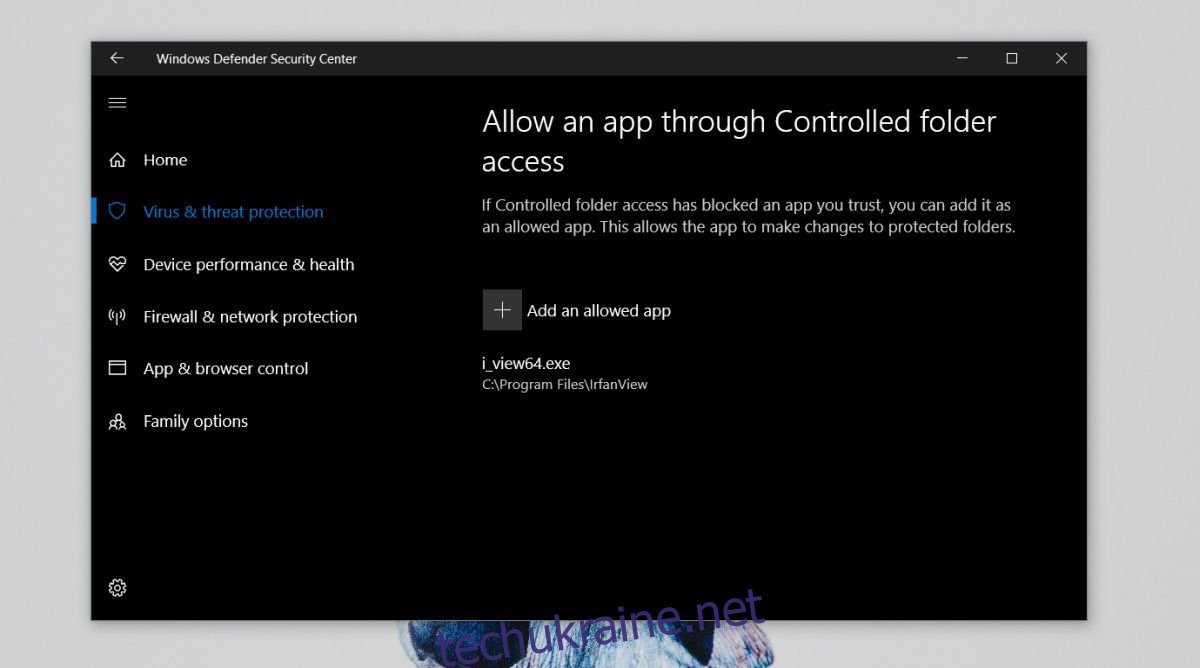
Варто приділити час, щоб додати свої надійні програми й увімкнути контрольований доступ.